整理.撰文 王宥筑
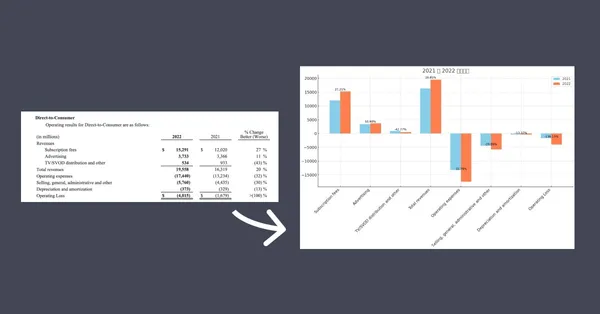
ChatGPT幫你做數據圖表!Advanced Data Analytics功能怎麼用?
OpenAI 今年 7 月推出一項新的外掛功能 Code Interpreter(現已改名為 Advanced Data Analytics),他能解決和分析複雜的數學問題、將數據可視化、轉換文件格式。換句話說,你有機會上傳一份 Excel 檔,請 ChatGPT 幫忙彙整、分析試算表中的資料,再提供整理過的檔案供你下載,不用親自動手整理資料表格。
如果你想快速掌握這些進階技能,並將生成式 AI 融入日常工作,《經理人》推出線上課程「效率鬼速提升|Excel × ChatGPT 全攻略」,從數據清理到圖表視覺化,一步到位提升工作效率!
以下介紹如何啟用 Advanced Data Analytics,以及如何用它來處理圖片、讓資料視覺化。
Advanced Data Analytics 使用條件與啟用步驟
Advanced Data Analytics 目前只提供 ChatGPT Plus 和 ChatGPT Enterprise 訂閱者使用,想要體驗它的強大功能,必須先升級成付費用戶,再調整以下設定:
步驟 1.
點選帳戶名稱旁的 Settings & Beta,接著在 Beta features 選項裡,開啟 Advanced Data Analytics。
步驟 2.
進行新的對話時,選擇 GPT-4 模型底下的 Advanced Data Analytics 選項。(這個功能無法在 GPT-3.5 的模型使用)。
應用 1. PDF 文件轉檔成圖片檔案格式(PNG、JPG、GIF)
只要上傳文件到 Advanced Data Analytics,指定想要的檔案類型,ChatGPT 就可以幫你轉檔,像是將 PDF 轉成圖片格式的檔案,如 PNG 或 JPG,還可以把檔案一次打包成壓縮檔給你下載。
Advanced Data Analytics 也可以將靜態的圖片轉成 GIF 檔。
應用 2. 調整圖片尺寸、色彩
一次可以上傳一張或多張圖片,再透過提示指令調整圖片的尺寸或色彩。
也能提取圖片中的顏色,並轉換成 RGB、HEX、CMYK 色碼。
你也可以要求 Advanced Data Analytics 在圖片中添加文字,不過中文可能未能正確顯示,以英文為佳。
應用 3. 生成 QR code
只要貼上網址,就能透過 Advanced Data Analytics 生成一張 QR code。
應用 4. 提取英文報告的數字資料
如果你的工作需要解讀和轉譯很多英文研究報告,像是上市櫃公司的財報和年報、研究機構的調查資料,都可以將英文資料的截圖上傳到 Advanced Data Analytics,請他提取圖片中的英文字。以下的例子是迪士尼(Disney) 2022 年財報中 DTC 部門的業務表現。
將這張截圖上傳後,請 Advanced Data Analytics 將圖片文字化,如圖所示,它成功辨識出圖片中的英文內容。
應用 5. 資料視覺化
你可以上傳 Excel 資料表,或是直接貼上數據資料,指示 Advanced Data Analytics 生成指定圖表,如柱狀圖、圓餅圖、折線圖等。你也可以請他直接建議適合製作的圖表類型。
這些做好的資料圖表,也可以指定格式給你下載留存,像是要求他提供 PNG 或 JPG 檔。
可以透過一次次的對話,把圖表逐步微調成理想中的樣子,例如改圖表標題、簡化圖例、顯示百分比變化等。不過目前由於字體支援性的問題,圖表中的中文可能未能正確顯示,建議以英文標註為主。
如果上傳的資料有缺漏,Advanced Data Analytics 也會辨識出資料不完整的地方,提出修正建議,並自動執行。比如上傳的 Excel 表格中,包含月份的數字、英文和日文,但是 5 月的英文是錯誤的,3 月的日文則漏填,ChatGPT 就會提出數據邏輯不統一的地方,先進行一輪資料整理、補足資料,再往下製作你想要的圖表。
另外,在生成圖表之後也可以向 ChatGPT 提問,像是分析這份圖表中,有哪些值得注意的變化,幫助你進一步解讀數據。
資料來源:OpenAI

















